

Por Adela D. Louie, Última atualização: April 3, 2018
Você sabe como desativar o problema de correção automática do seu dispositivo iPhone? Talvez este artigo responda sua pergunta.
A correção automática em nossos dispositivos iOS é na verdade um tipo de programa de software que ajuda a identificar palavras com erros ortográficos que usam algoritmos para identificar as palavras com maior probabilidade de editar o texto de acordo.
Esse é um recurso comum incluído em processadores de texto e plataformas de mensagens. Programas de correção automática muito bem com nossos erros de digitação, como, por exemplo, você digitou "teh". A correção automática corrigirá sua palavra e substituirá automaticamente a palavra "teh" por "the".

Recupere dados após a correção automática do iPhone
Parte 1. Como a correção automática funciona em seus dispositivos móveisParte 2. Dicas sobre como você pode realmente domar a correção automática do seu dispositivo iOSParte 3. Desative a correção automáticaParte 4. Restaurar dados após a correção automática do iPhoneGuia de vídeo: como recuperar dados perdidos após a correção automática do iPhoneParte 5. Conclusão
Você sabe como funciona a correção automática em seus telefones celulares? Aqui está uma resposta para você: Todos os dias, você cochila com muitas mensagens de texto em seu dispositivo iOS e temos que admitir que, na maioria das vezes, você está digitando as palavras erradas. Você pode ter escrito uma palavra incorretamente, digitado incorretamente ou outros erros que podem deixá-lo constrangido. Para sua sorte, você tem sua correção automática em seu dispositivo iOS, o que realmente ajuda a salvar seu dia.
A maioria dos sistemas de autocorreção que inclui seu dispositivo iPhone pode realmente incorporar algum tipo de comportamento de aprendizagem. Nesse caso, a correção automática prestará atenção quando você fizer a recorrência das palavras que foram corrigidas por este programa do sistema.
Outra coisa sobre a correção automática é que ela não sugere nenhuma palavra para palavras impróprias ou profanas. Isso ocorre porque os linguistas realmente passam mais tempo estudando essas palavras inaceitáveis e certificam-se de que elas realmente fiquem fora do nosso idioma.
A correção automática em nossos dispositivos iOS às vezes pode ser realmente frustrante e não confiável, às vezes fornece palavras engraçadas e às vezes algumas palavras úteis. Aqui estão algumas dicas sobre como você pode melhorar ou domar a correção automática do seu dispositivo iOS.
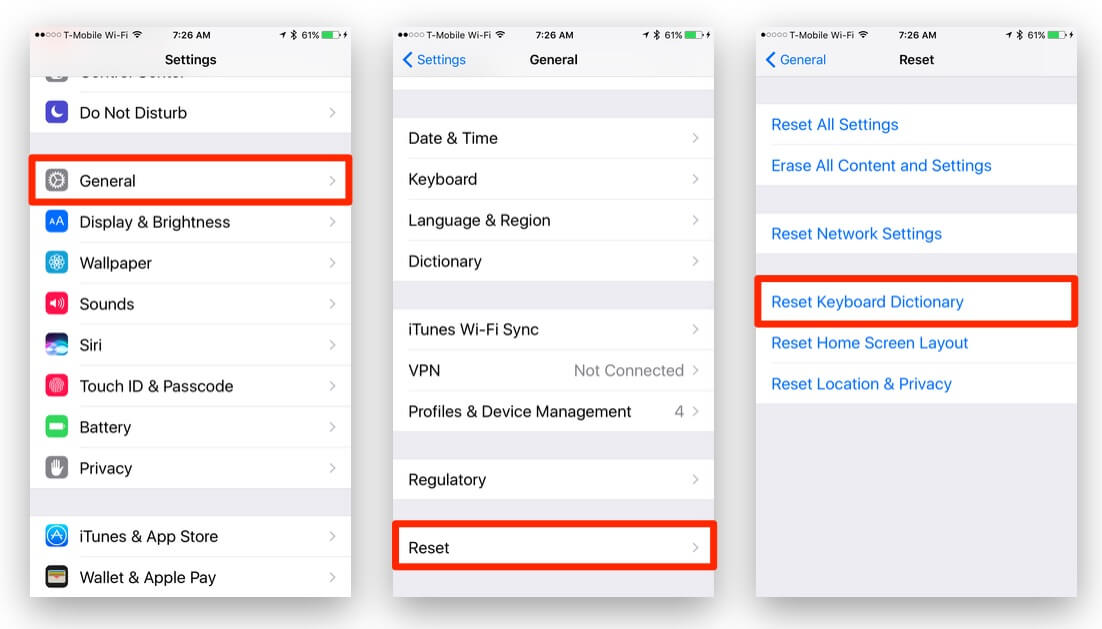
Redefinir seu dicionário
As correções automáticas vêm principalmente de palavras digitadas incorretamente que ocorrem quando digitamos mensagens e, em seguida, elas aparecem muitas vezes, mesmo que seja uma ortografia errada.
Se acontecer de você experimentar isso, a melhor coisa que você pode fazer é realmente redefinir seu dicionário. Para você redefinir seu dicionário, siga estas etapas.
Vá para as configurações
Então vá para Geral
Toque em Redefinir
Em seguida, escolha "Redefinir dicionário"
Este é um parágrafo
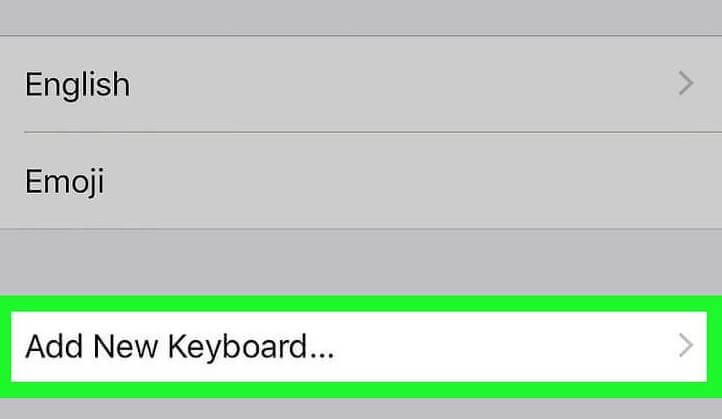
Adicionando novas palavras ao dicionário
A partir do iOS 5, ele possui um recurso no qual você pode corrigir sua própria correção automática. Uma maneira de fazer isso é adicionando algumas palavras ao seu dicionário. Para fazer isso, siga as etapas abaixo.
Vá para as configurações
Em seguida, toque em Geral
Escolha "Teclados"
Role para baixo, vá para Atalhos
Em seguida, toque em "Adicionar novo atalho" e digite a palavra que deseja adicionar e coloque-a na opção "Frase".
Depois disso, toque no botão "Salvar".
Em 2009, um artigo mencionou que o problema de correção automática do dispositivo iOS é com o Safari. Aqui, em vez de você usar o aplicativo Notes para alterar o desvio da correção automática, eles sugeriram que seria mais eficiente se você digitasse as palavras que deseja que a correção automática reconheça na barra de pesquisa do navegador móvel do Safari. O fato real é que realmente funciona.
Aqui, você pode simplesmente criar uma nova entrada no catálogo de endereços e listar todas as palavras que deseja que sejam reconhecidas pela correção automática.
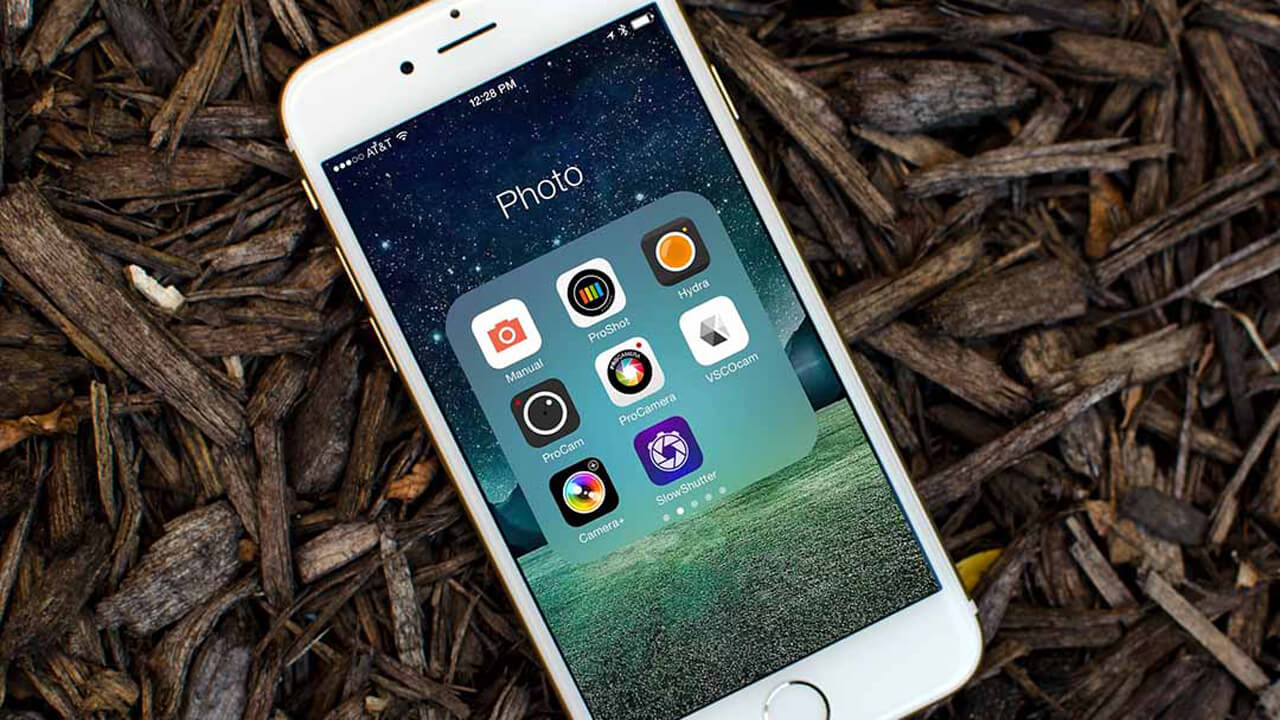
Instale aplicativos para corrigir automaticamente seus dispositivos iPhone
Existem dois aplicativos que certamente podem ajudá-lo com sua correção automática.
Autocorretor - este aplicativo funciona se o seu dispositivo iOS ainda não foi hackeado. Ele permite que você adicione trabalhos personalizados ao dicionário do seu iPhone.
Dessa forma, ele pode ser facilmente reconhecido e sugerido pelo seu autocorretor. Assim, este aplicativo não reconhece todas as palavras, mas ainda é melhor fazê-las.
Manual correto pro - Este aplicativo está disponível na loja Cydia e funciona apenas em um dispositivo iOS com jailbreak.
Este aplicativo pode realmente alterar alguns dos seus recursos de correção automática e, em seguida, você deve tocar na bolha de correção automática para que isso seja ativado.
Assim como o aplicativo AutoCorrector, você também pode criar e colocar palavras que deseja que sejam reconhecidas pelo autocorretor.
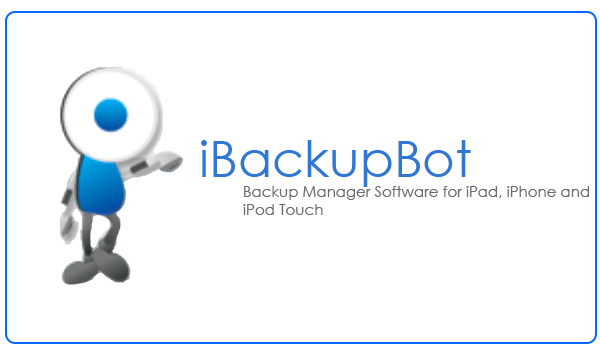
Faça alguns hacks
A outra maneira de melhorar a correção automática do seu dispositivo iOS veio de um desenvolvedor chamado Sonny Dickson.
A descoberta de Dickson tem um recurso em que você pode realmente selecionar a partir da seleção de palavras de autocorreção que o ajudarão a melhorar a precisão das correções. Aqui está como você pode fazer isso.
Neste artigo, você pode aprender como desativar a correção automática em seus dispositivos iPhone. No entanto, se você está realmente cansado da correção automática em seu dispositivo iOS por causa de sua constante mudança de palavras para aquelas palavras que você não pretendia digitar, então você tem a opção de desativar a correção automática do seu dispositivo iOS.
Optar por desativar a correção automática é uma solução razoável quando se trata de um erro de digitação. Aqui, mostraremos como você pode desativar a correção automática do seu dispositivo iOS. Este método pode ser feito em qualquer dispositivo iOS, independentemente de ter um hardware novo ou antigo e também com qualquer versão do iOS. Siga o guia abaixo para desativar a correção automática do seu dispositivo iOS.
Etapa 1: acesse o aplicativo "Configurações" no seu dispositivo iOS
Etapa 2: toque em "Geral"
Passo 3: Em "Geral", vá em frente e selecione "Teclado"
Passo 4: Em "Teclado", localize a opção "Autocorreção" e, em seguida, desligue o interruptor.
Etapa 5: Depois de desativar a correção automática, isso significa simplesmente que você já desativou a correção automática.
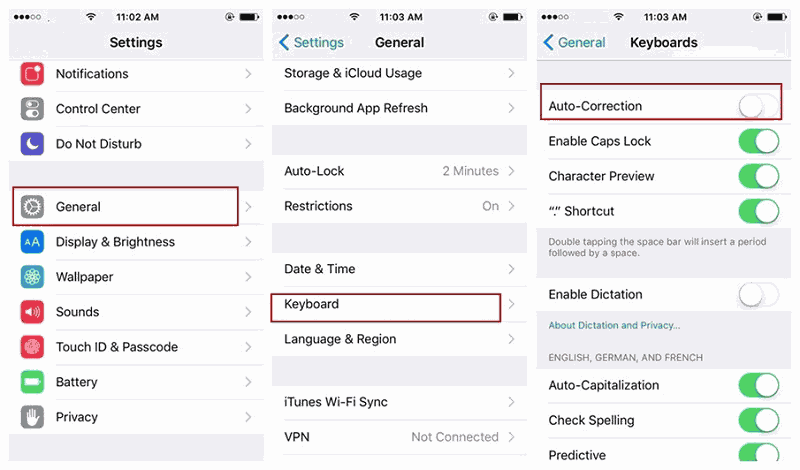
Desativar autocorreção do iPhone
BÔNUS: Se no futuro você decidir ativar a correção automática no seu dispositivo iOS, tudo o que você precisa fazer é reverter o método.
Etapa 1: abra o aplicativo "Configuração" no seu dispositivo iOS
Passo 2: Vá e toque em "Geral"
Passo 3: Em "Geral", localize" "Teclado" e selecione-o.
Passo 4: A partir daí, encontre a opção "Autocorreção" na lista e, em seguida, basta alternar o interruptor para ON.
Passo 5: Depois de ligá-lo novamente, significa que você já ativou o Autocorrect no seu dispositivo iOS.
Esses métodos mencionados para desativar a correção automática podem ser aplicados em qualquer tipo de dispositivo iOS e também em qualquer versão do iOS.
Se você perdeu seus dados durante a desativação de seus dispositivos iPhone, você pode usar o kit de ferramentas FoneDog do aplicativo de terceiros para recuperá-lo, aqui está um método para você experimentar.
Você também pode tentar usar oRecuperação de dados do iOS após a correção automática do iPhone para o seu dispositivo iOS. Este programa permite que você recupere todos os dados excluídos do seu dispositivo iOS, como seus contatos, mensagens de texto, registros de chamadas, vídeos, fotos, correio de voz, WhatsApp e mais outros dados após a correção automática do iPhone.
A ferramenta de recuperação de dados FoneDog iOS permitirá que você recupere seus dados excluídos do seu dispositivo iOS de três maneiras, do seu arquivo de backup do iCloud, do arquivo de backup do iTunes e diretamente do seu dispositivo iOS, mesmo que você não tenha nenhum backup.
Para começar, faça o download gratuito Kit de ferramentas de recuperação de dados do FoneDog iOS tentar.
Este programa incrível também é compatível com qualquer dispositivo iOS com uma versão iOS, portanto, a compatibilidade não é realmente um problema. Isso pode lidar até mesmo com os dispositivos iOS recém-lançados, como o iPhone X, iPhone 8 e iPhone 8 Plus.
Também é muito seguro de usar porque não substituirá nenhum de seus dados importantes e, além de tudo, a ferramenta de recuperação de dados FoneDog iOS certamente fornecerá a taxa mais alta quando se trata de recuperar todos os seus dados excluídos do seu dispositivo iOS . As pessoas também lêem:
Como extrair mensagens excluídas do Facebook no iOS or Como restaurar o iPad com e sem backup.

Recuperar dados após desativar a correção automática do iPhone
Download grátis Download grátis
Neste vídeo, você pode aprender como restaurar dados perdidos depois de desativar a correção automática do iPhone.
Agora você já conhece as etapas de como desativar a correção automática do seu dispositivo iOS e também conhece a real importância desse recurso no seu dispositivo. Além disso, incluímos alguns truques para você usar a correção automática da maneira mais fácil possível.
Você também pode tentar fazer as dicas para melhorar o uso da correção automática do seu dispositivo iOS, porque é certo que esse recurso do seu dispositivo iOS pode ser uma ajuda real para nós, especialmente quando se trata de digitar incorretamente algumas palavras.
Além disso, você pode baixar o FoenDog Data Recovery Tool em nosso site oficial e instalá-lo no seu computador Mac ou Windows. Você ficará surpreso com o quão rápido e eficiente este programa funciona.
Deixe um comentário
Comentário
iOS Recuperação de Dados
3 Métodos para recuperar seus dados apagados do iPhone ou iPad.
Download grátis Download grátisArtigos Quentes
/
INTERESSANTEMAÇANTE
/
SIMPLESDIFÍCIL
Obrigada! Aqui estão suas escolhas:
Excelente
Classificação: 4.6 / 5 (com base em 59 classificações)